Πώς να εφαρμόσετε θέματα και να αλλάξετε την εμφάνιση σε ένα βιβλίο εργασίας του Excel
Στο Excel , ένα Θέμα(Theme) είναι μια συλλογή από προεπιλεγμένα χρώματα(Colors) , γραμματοσειρές(Fonts) και εφέ(Effect) που μπορούν να προστεθούν σε ένα βιβλίο εργασίας ή στοιχεία σε ένα βιβλίο εργασίας, για παράδειγμα, πίνακες(Tables) και γραφήματα(Charts) . Κάθε θέμα(Theme) δίνει ένα μοναδικό χρώμα, γραμματοσειρά(Color, Font) και εφέ(Effects) , τα οποία παρέχουν στο έγγραφο μια συνεπή επαγγελματική εμφάνιση. Όταν επιλέγεται ένα νέο Θέμα , το νέο στυλ θα αντικαταστήσει τυχόν στυλ από το βιβλίο εργασίας.(Theme)
Τα εργαλεία για τη δημιουργία θεμάτων(Themes) είναι διαθέσιμα στην καρτέλα Διάταξη σελίδας στην (Page Layout)Ομάδα θεμάτων(Theme Group) . Αυτά τα εργαλεία είναι Θέματα(Themes) , Χρώματα(Colors) , Γραμματοσειρά(Font) και Εφέ(Effect) .
- Θέματα(Themes) : Τα θέματα δίνουν στο βιβλίο εργασίας σας ένα συνεπές, ελκυστικό στυλ
- Χρώμα(Color) : αλλάξτε το χρώμα στο έγγραφό σας κάνοντας κλικ σε μια χρωματική παλέτα
- Γραμματοσειρά(Font) : Αλλάζει το κείμενο στο βιβλίο εργασίας σας επιλέγοντας ένα σύνολο γραμματοσειρών. Αλλάζει το κείμενο του εγγράφου σας ταυτόχρονα.
- Εφέ(Effects) : Αλλάζει την εμφάνιση των αντικειμένων στο βιβλίο εργασίας. Χρησιμοποιεί οπτικά εφέ.
Τοποθετώντας το δείκτη του ποντικιού πάνω από τα Εργαλεία του θέματος(Theme’s Tools) στην Ομάδα Θεμάτων(Themes Group) θα έχετε μια προεπισκόπηση του πώς θα φαίνονται στο φύλλο εργασίας σας.
Σε αυτό το σεμινάριο, θα εξηγήσουμε πώς να επιλέξετε και να προσαρμόσετε το βιβλίο εργασίας σας στο Excel .
Πώς να προσθέσετε θέματα(Themes) στο βιβλίο εργασίας του Excel(Excel Workbook)
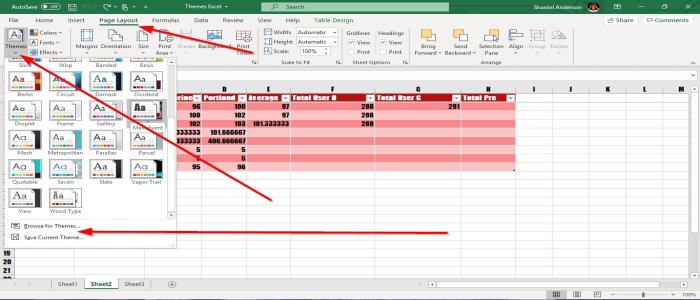
Για να προσθέσετε Θέματα(Themes) (Themes ) στο βιβλίο εργασίας σας, βεβαιωθείτε ότι τα δεδομένα βρίσκονται σε έναν πίνακα και ότι το στυλ είναι κανονικό, επειδή δεν θα δείτε την παλέτα θεμάτων(Theme Palette) όταν επιλεγεί εφαρμοστεί στο φύλλο εργασίας μας.
Αρχικά, μεταβείτε στην καρτέλα Διάταξη σελίδας(Page Layout) στην επάνω αριστερή γωνία του παραθύρου διάταξης σελίδας(Page Layout Window) επιλέξτε Θέματα(Themes) . Στην Ομάδα (Group)θεμάτων(Theme ) , μια αναπτυσσόμενη λίστα θα εμφανίσει το θέμα(Theme) που επιθυμείτε . Όταν επιλεγεί το Θέμα(Theme) , θα παρατηρήσετε πώς αλλάζει το στυλ και το χρώμα μέσα στον πίνακα του φύλλου εργασίας.
Μπορείτε επίσης να περιηγηθείτε για ένα θέμα. Επιλέξτε Αναζήτηση για θέματα(Browse for Themes) , θα εμφανιστεί το παράθυρο της (window)Εξερεύνησης αρχείων(File Explorer) . Επιλέξτε ένα θέμα(Theme) που κατεβάσατε και προσθέστε το στον πίνακά σας. Τότε ΟΚ(OK) . Μπορείτε επίσης να αποθηκεύσετε το θέμα(Theme) σας επιλέγοντας Αποθήκευση τρέχοντος θέματος( Save Current Theme) . Το Θέμα(Theme) θα αποθηκευτεί στην Εξερεύνηση αρχείων(File Explorer) , θα ονομάσετε το Θέμα(Theme) σας , θα επιλέξετε τον Φάκελο(Folder) στον οποίο θέλετε να βρίσκεται το Θέμα(Theme) σας και, στη συνέχεια, στην Αποθήκευση(Save) .
Προσθέστε χρώματα θέματος στο βιβλίο εργασίας σας

Μεταβείτε στην Ομάδα Θέματα(Themes Group) στην καρτέλα Διάταξη σελίδας και επιλέξτε (Page Layout)Χρώματα(Colors) , θα εμφανιστεί μια λίστα με Παλέτες χρωμάτων και, στη συνέχεια, επιλέξτε την (Color Palettes)Παλέτα χρωμάτων(Color Palette) που θέλετε. παρατηρήστε μόνο τα χρώματα μέσα στον πίνακα στο φύλλο εργασίας αλλάζουν.

Μπορείτε επίσης να προσαρμόσετε τα χρώματά σας επιλέγοντας Προσαρμοσμένα χρώματα(Customized Colors) . Θα εμφανιστεί ένα πλαίσιο διαλόγου που ονομάζεται Δημιουργία νέων χρωμάτων θέματος . (Create New Theme Colors)επιλέξτε Χρώματα(Colors) ή Χρώματα Text/ Background Colors και μετά O K. Το Θέμα(Theme) στον πίνακα που φαίνεται στις εικόνες θα αλλάξει.
Προσθέστε γραμματοσειρές στο βιβλίο εργασίας του Excel

Μεταβείτε στην καρτέλα Διάταξη σελίδας στην (Page Layout)Ομάδα θεμάτων(Theme Group) . Επιλέξτε Γραμματοσειρές , Επιλέξτε (Fonts)Γραμματοσειρά(Font) που θέλετε . Παρατηρήστε ότι το στυλ γραμματοσειράς(Font Style) στον πίνακα(Table) αλλάζει.

Μπορείτε επίσης να προσαρμόσετε τη γραμματοσειρά(Font) σας κάνοντας κλικ στην επιλογή Προσαρμοσμένες γραμματοσειρές(Customized Fonts) . Θα εμφανιστεί ένα πλαίσιο διαλόγου που ονομάζεται Δημιουργία γραμματοσειρών νέων θεμάτων(Create New Theme Fonts) . Κάντε κλικ στο αναπτυσσόμενο βέλος της γραμματοσειράς Επικεφαλίδας και σώματος(Heading and Body Font) . Θα δείτε Στυλ γραμματοσειρών(Fonts Styles) που μπορείτε να κατεβάσετε από το Microsoft Store . Επιλέξτε το στυλ που θέλετε, μετά ονομάστε το στυλ σας και μετά ΟΚ.
Προσθέστε εφέ στο αντικείμενο του βιβλίου εργασίας σας

Στην Ομάδα Θεμάτων(Themes Group) , επιλέξτε Εφέ(Effect) στην καρτέλα Διάταξη σελίδας(Page Layout) , θα εμφανιστεί μια λίστα με τα Εφέ . (Effects)Επιλέξτε το εφέ(Effect) που θέλετε και μετά ΟΚ(OK) . Παρατηρήστε(Notice) ότι το αντικείμενο σας θα αλλάξει.
Ελπίζουμε αυτή η ανάρτηση να σας βοηθήσει να αλλάξετε την εμφάνιση του βιβλίου εργασίας σας.
Related posts
Πώς να επιδιορθώσετε ένα κατεστραμμένο βιβλίο εργασίας του Excel
Τρόπος διακοπής ή απενεργοποίησης της κοινής χρήσης βιβλίου εργασίας στο Excel
Πώς να χρησιμοποιήσετε τη συνάρτηση Percentile.Exc στο Excel
Πώς να χρησιμοποιήσετε τη συνάρτηση NETWORKDAYS στο Excel
Πώς να μετρήσετε τον αριθμό των καταχωρήσεων Ναι ή Όχι στο Excel
Πώς να προσθέσετε κωδικό χώρας ή περιοχής σε μια λίστα τηλεφωνικών αριθμών στο Excel
Πώς να δημιουργήσετε ένα οργανόγραμμα στο Excel
Το Excel, το Word ή το PowerPoint δεν μπόρεσαν να ξεκινήσουν την τελευταία φορά
Το Microsoft Excel προσπαθεί να ανακτήσει τις πληροφορίες σας
Πώς να χρησιμοποιήσετε τη συνάρτηση ISODD στο Excel
Πώς να χρησιμοποιήσετε τη συνάρτηση Mode στο Excel
Υπολογίστε την τυπική απόκλιση και το τυπικό σφάλμα του μέσου όρου στο Excel
Πώς να δημιουργήσετε και να χρησιμοποιήσετε στοιχεία ελέγχου φορμών στο Excel
Πώς να χρησιμοποιήσετε τη συνάρτηση DGET στο Excel
Πώς να χρησιμοποιήσετε τις συναρτήσεις Find και FindB στο Excel
Πώς να δημιουργήσετε ένα Bracket τουρνουά στα Windows 11/10
Πώς να χρησιμοποιήσετε τη συνάρτηση Rept στο Excel
Πώς να χρησιμοποιήσετε τη συνάρτηση MID και MIDB στο Microsoft Excel
Πώς να χρησιμοποιήσετε τη συνάρτηση HLOOKUP στο Microsoft Excel
Πώς να κλειδώσετε κελιά στον τύπο του Excel για να τα προστατέψετε
